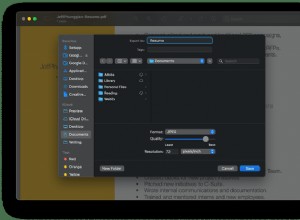أكثر من 2 مليار شخص يستخدمون WhatsApp مما يجعله المراسل الفوري الأول على مستوى العالم. ربما تستخدمه للتواصل مع الأصدقاء والعائلة والزملاء. بمرور الوقت ، تتراكم محادثات WhatsApp النصوص المحبة والذكريات والصور وقطع الأدلة والمزيد. وبالتالي ، من الأهمية بمكان عمل نسخ احتياطية لتطبيق WhatsApp محليًا (على جهاز Mac أو الكمبيوتر الشخصي) للحفاظ على أمان هذه النسخ. MobileTrans يساعدك على القيام بذلك دون عناء.
بمجرد حصولك على النسخة الاحتياطية للكمبيوتر WhatsApp ، يمكنك استعادتها في أي وقت على نفس الجهاز أو على جهاز مختلف. الكرز على القمة؟ يمكن أن تكون الأجهزة من منصات مختلفة. هذا يعني أنه يمكنك الاحتفاظ بنسخة احتياطية من iPhone WhatsApp الخاص بك واستعادته على هاتف Android والعكس صحيح. يجعل تطبيق MobileTrans كل هذا ممكنًا مع سهولة استخدامه.
دعنا ندخل في التفاصيل ونوضح لك كيفية عمل نسخة احتياطية من بيانات WhatsApp الخاصة بك من iPhone إلى Mac باستخدام MobileTrans.
خطوات النسخ الاحتياطي لـ iPhone WhatsApp على Mac
- قم بتنزيل وتشغيل MobileTrans على جهاز Mac.
- انقر على WhatsApp Transfer .
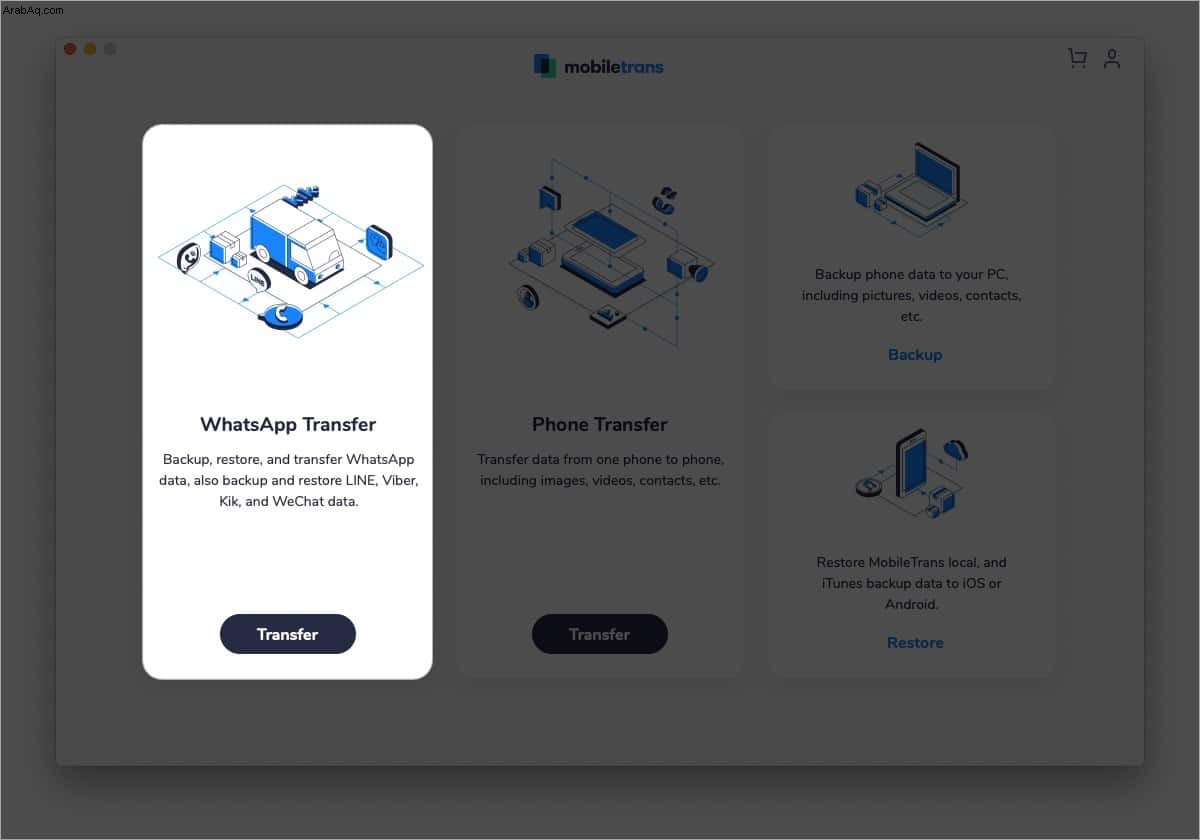
- انقر على نسخ رسائل WhatsApp احتياطيًا .
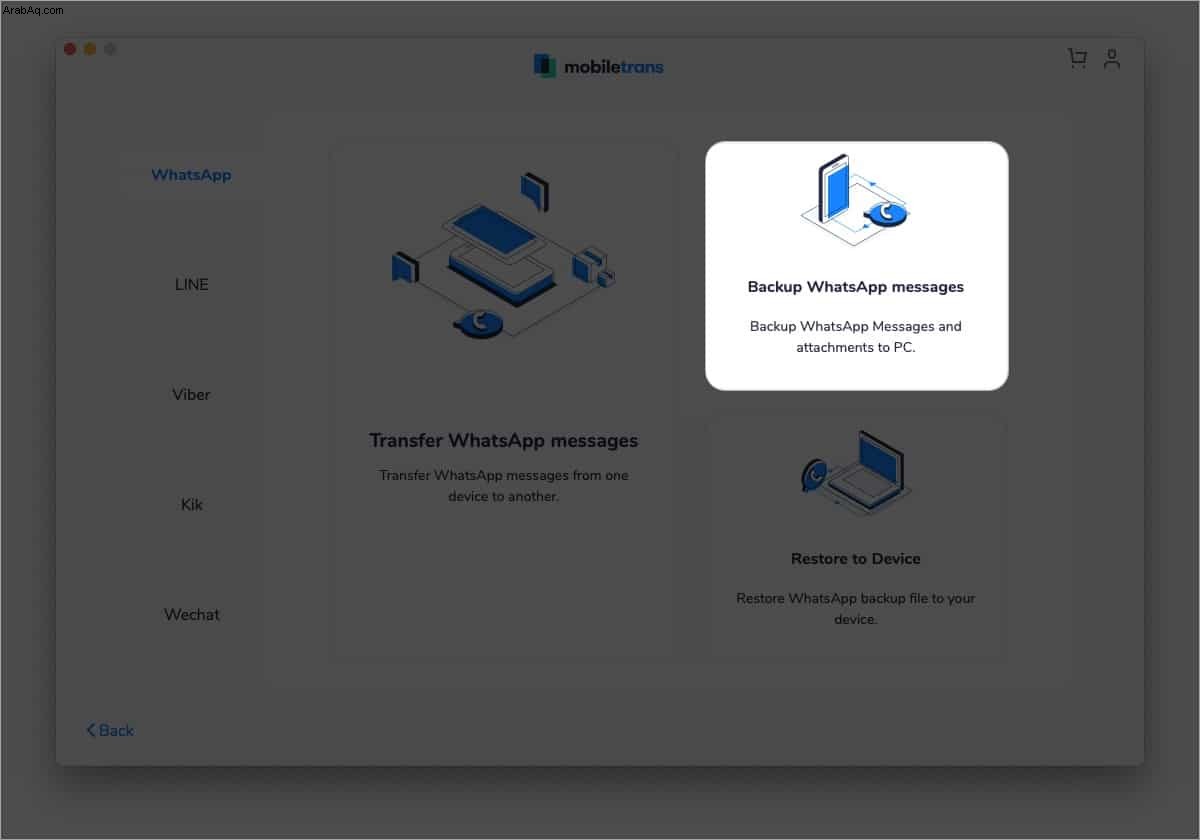
- افتح قفل iPhone ووصله بجهاز Mac باستخدام كابل Lightning مناسب. اتبع التعليمات التي تظهر على الشاشة للثقة ، وما إلى ذلك. بعد ذلك ، سترى أن جهاز iPhone الخاص بك متصل تحت جهاز "المصدر".
- بعد ذلك ، انقر على ابدأ لبدء النسخ الاحتياطي لتطبيق WhatsApp.
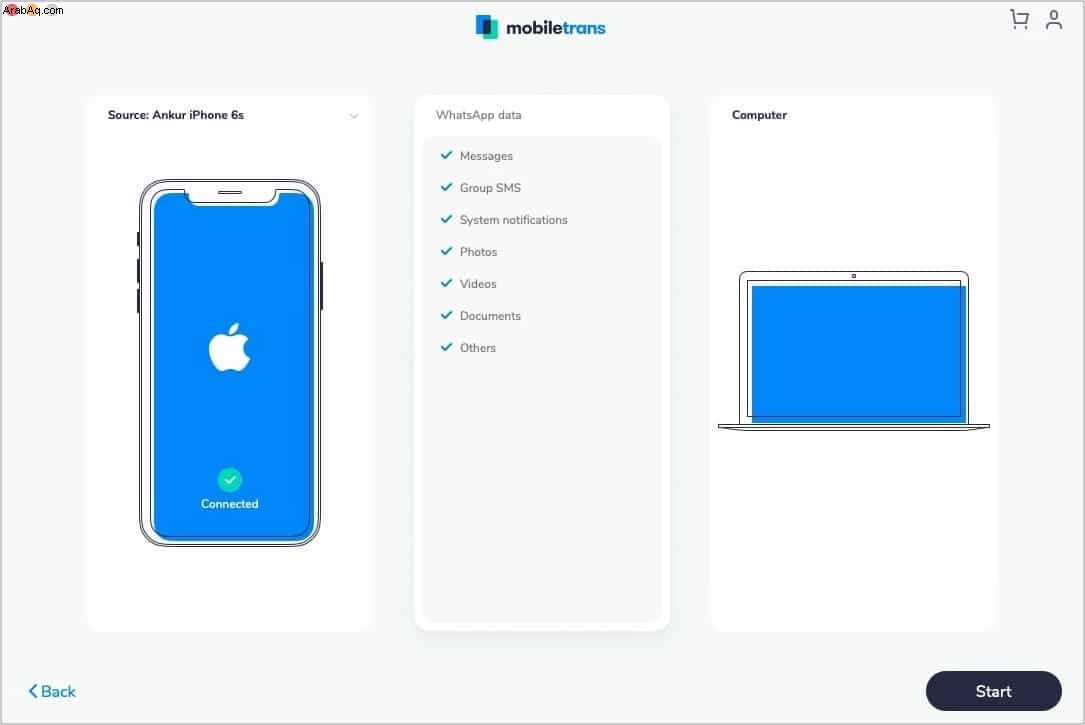
- تأكد من اتباع أي مطالبة تراها على جهاز iPhone أو Mac (MobileTrans).
- اجلس واترك النسخ الاحتياطي يكتمل. بعد ذلك ، انقر على عرضه أو موافق .
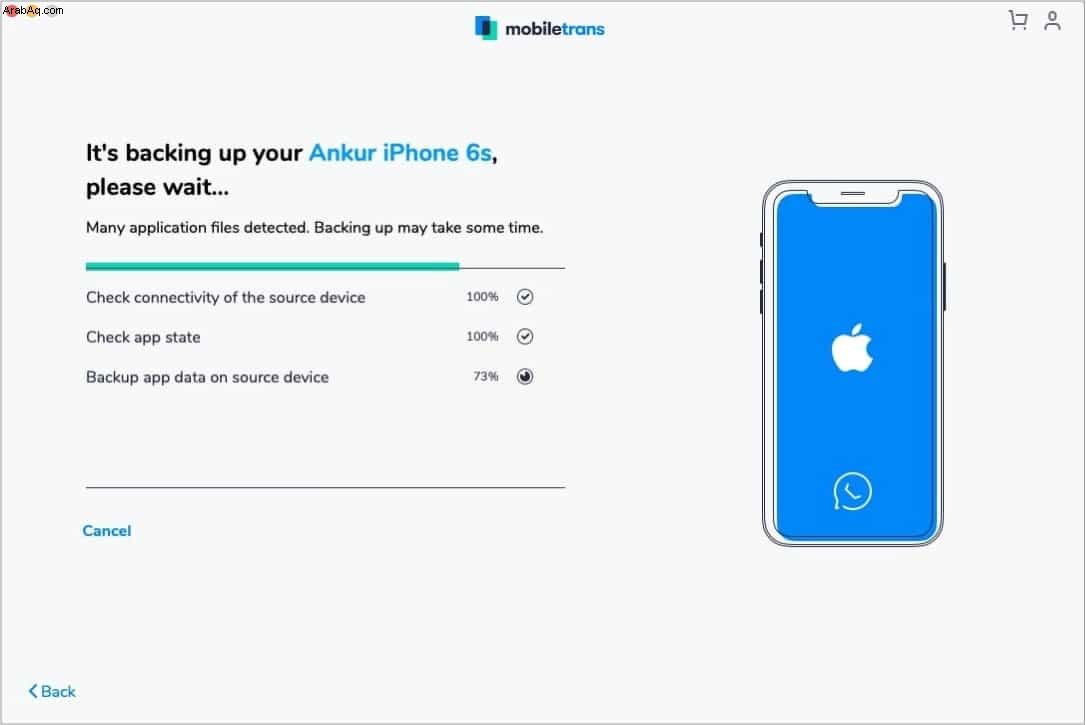
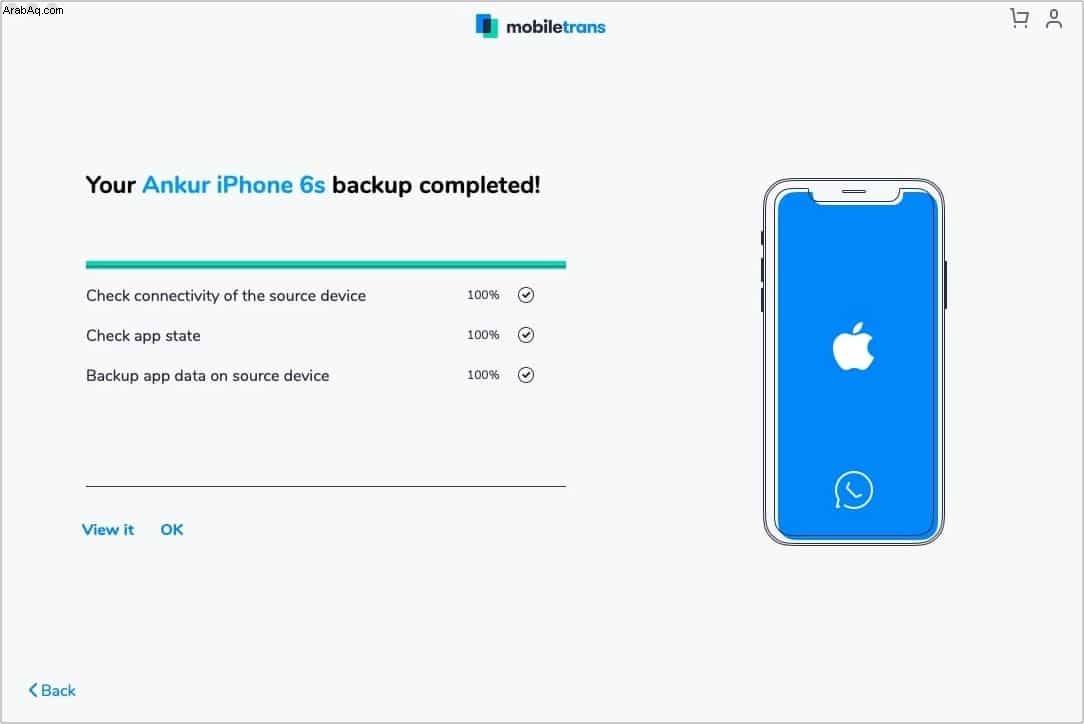
كيفية استخدام نسخة WhatsApp الاحتياطية على iPhone التي قمت بإنشائها على Mac
لراحة البال
بمجرد عمل نسخة احتياطية من WhatsApp ، يمكنك تركها لحفظها على جهاز Mac الخاص بك. يتم حفظها بأمان محليًا على محرك الكمبيوتر الخاص بك. تأكد من عمل نسخ احتياطية بشكل متكرر للحصول على أحدث الرسائل والصور ومقاطع الفيديو والمستندات وما إلى ذلك.
لاستعادة النسخة الاحتياطية
إذا اشتريت هاتفًا جديدًا أو قمت بمسح هاتفك الحالي أو قمت بإزالة WhatsApp بأي شكل من الأشكال ، فيمكنك استعادة النسخة الاحتياطية للحصول على رسائلك ووسائطك. وإليك الطريقة.
قبل أن تبدأ :تأكد من تسجيل الدخول إلى WhatsApp على الهاتف قبل بدء عملية الاستعادة.
- قم بتوصيل هاتفك بجهاز Mac الخاص بك وتشغيل macOS MobileTrans.
- انقر على WhatsApp Transfer .
- انقر على استعادة إلى الجهاز .
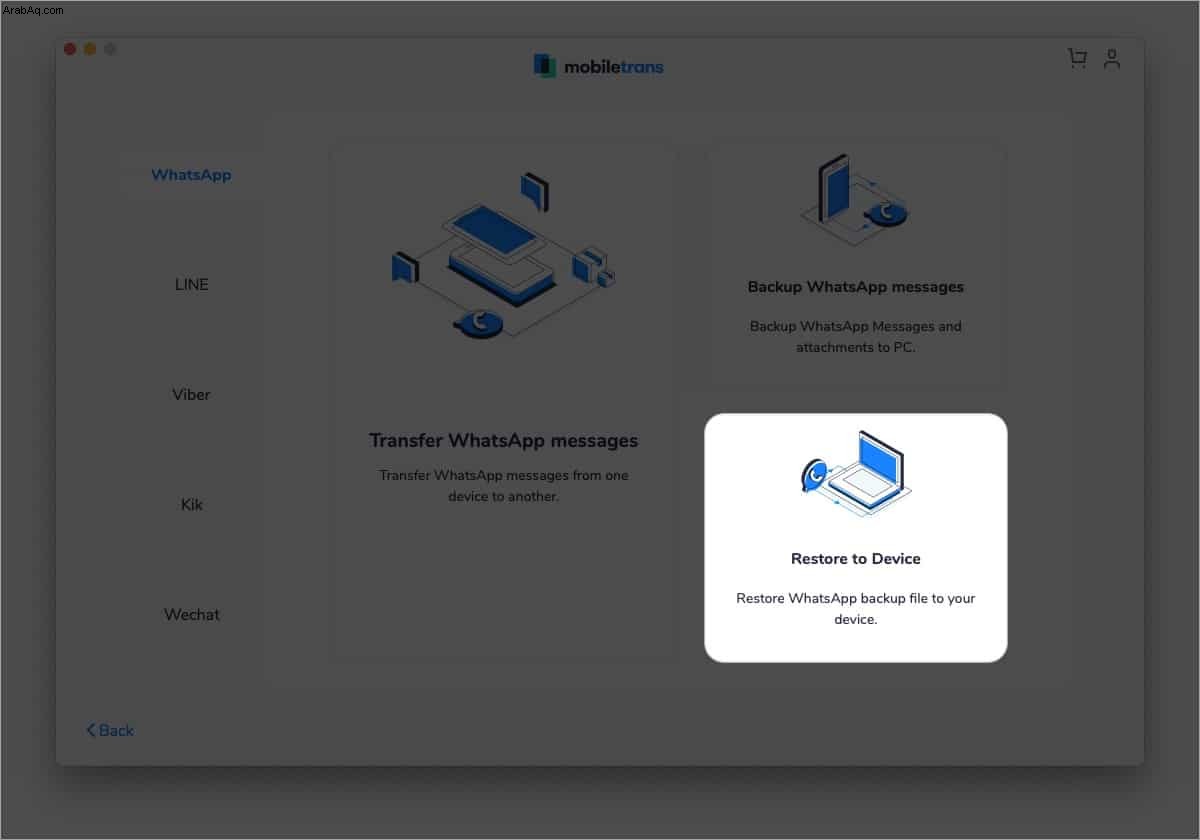
- من الجانب الأيمن ، حدد النسخة الاحتياطية التي أجريتها مسبقًا. على اليمين ، سترى الهاتف المتصل (الوجهة).
- انقر فوق ابدأ لبدء عملية الاستعادة.
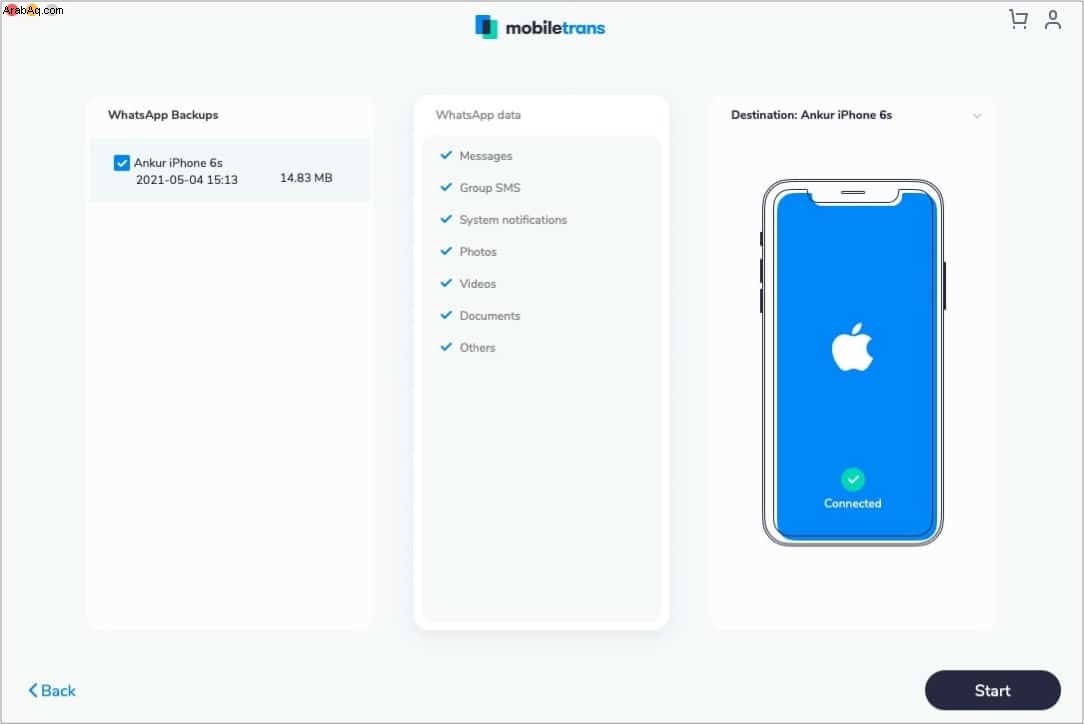
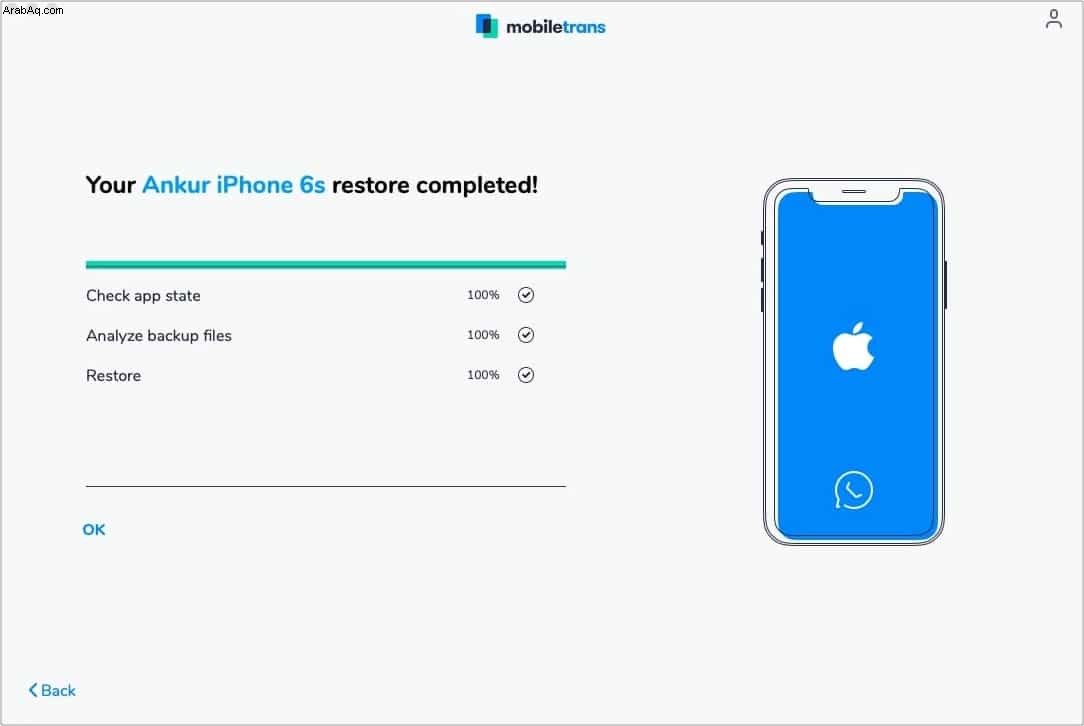
هذه هي الطريقة التي يمكنك بها نسخ بيانات WhatsApp احتياطيًا واستعادتها إذا لزم الأمر. هذه العملية مباشرة وتعمل دون عناء. قبل أن تذهب ، سيكون من السهل معرفة المزيد عن البرنامج الذي استخدمناه في الخطوات أعلاه.
مميزات استخدام MobileTrans لنسخ WhatsApp احتياطيًا محليًا
- التوافق عبر الأنظمة الأساسية
تعمل نسخة WhatsApp الاحتياطية الرسمية فقط على نفس النظام الأساسي ، أي إذا قمت بعمل نسخة احتياطية من WhatsApp على Android ، فسيتم حفظ النسخة الاحتياطية في Google Drive. على iPhone ، يتم نسخ WhatsApp احتياطيًا إلى iCloud Drive. للأسف ، لا يمكنك استعادة نسخة Android الاحتياطية من WhatsApp إلى iPhone والعكس صحيح.
هذه مشكلة خاصة إذا كنت تقوم بالتبديل من Android إلى iOS. ومع ذلك ، فإن MobileTrans يحل هذه المشكلة ويتيح لك نسخ WhatsApp احتياطيًا ونقله بحرية من Android إلى iPhone.
- واجهة مستخدم سهلة
واجهة التطبيق بسيطة ، وأضيق الحدود ، وسهلة المتابعة. لست بحاجة إلى أن تكون خبيرًا تقنيًا لاستخدام التطبيق. يجعل MobileTrans دعم WhatsApp على Mac أمرًا سهلاً للغاية.
- دعم الأجهزة والتطبيقات الأخرى
ليس لديك جهاز Mac؟ لا مشكلة! البرنامج متاح لنظام التشغيل Windows ويمكنه عمل نسخة احتياطية من تطبيقات المراسلة الأخرى مثل Line ، فايبر ، كيك ، و WeChat .
السعر :1 سنة:39.95 دولار | مدى الحياة:49.95 دولارًا